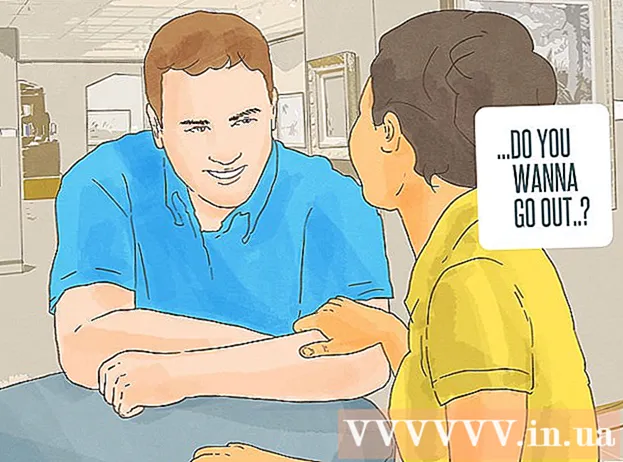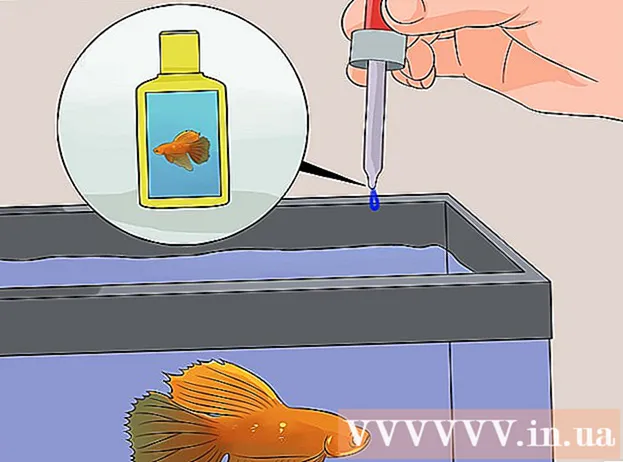ผู้เขียน:
Roger Morrison
วันที่สร้าง:
24 กันยายน 2021
วันที่อัปเดต:
1 กรกฎาคม 2024
![How To Manually Uninstall Discord on Mac [Tutorial]](https://i.ytimg.com/vi/i8UbBLiq1KE/hqdefault.jpg)
เนื้อหา
บทความวิกิฮาวนี้จะแนะนำวิธีการลบ Discord ซึ่งเป็นโปรแกรมที่ช่วยให้คุณสามารถแชทและวิดีโอคอลกับคนอื่น ๆ ได้จากคอมพิวเตอร์ของคุณ
ที่จะก้าว
วิธีที่ 1 จาก 2: การใช้ Mac
 ตรวจสอบให้แน่ใจว่า Discord ไม่ได้ทำงานอยู่เบื้องหลัง หาก Discord กำลังทำงานอยู่เบื้องหลังอาจทำให้เกิดข้อผิดพลาดเมื่อนำออก
ตรวจสอบให้แน่ใจว่า Discord ไม่ได้ทำงานอยู่เบื้องหลัง หาก Discord กำลังทำงานอยู่เบื้องหลังอาจทำให้เกิดข้อผิดพลาดเมื่อนำออก - หากคุณเห็นไอคอน Discord ในแถบเมนูที่มุมขวาบนของหน้าจอให้คลิกขวาที่ไอคอนแล้วเลือก หยุดไม่ลงรอยกัน.
 เปิดโฟลเดอร์แอพบน Mac ของคุณ โฟลเดอร์นี้ประกอบด้วยแอปพลิเคชันและโปรแกรมทั้งหมดที่ติดตั้งบนคอมพิวเตอร์ของคุณ
เปิดโฟลเดอร์แอพบน Mac ของคุณ โฟลเดอร์นี้ประกอบด้วยแอปพลิเคชันและโปรแกรมทั้งหมดที่ติดตั้งบนคอมพิวเตอร์ของคุณ - โฟลเดอร์ Apps สามารถพบได้บน Dock หรือคุณสามารถเปิด Finder แล้วแตะบนแป้นพิมพ์ของคุณ ⇧กะ+⌘คำสั่ง+ก เพื่อค้นหาโฟลเดอร์
 ค้นหาแอพ Discord ในโฟลเดอร์แอพ ไอคอนแอพ Discord มีแป้นเกมสีขาวในวงกลมสีน้ำเงิน
ค้นหาแอพ Discord ในโฟลเดอร์แอพ ไอคอนแอพ Discord มีแป้นเกมสีขาวในวงกลมสีน้ำเงิน  คลิกและลากแอพ Discord ไปที่ถังขยะ ลากแอพ Discord จากโฟลเดอร์ Apps ไปที่ไอคอนถังขยะแล้วปล่อยปุ่มเมาส์
คลิกและลากแอพ Discord ไปที่ถังขยะ ลากแอพ Discord จากโฟลเดอร์ Apps ไปที่ไอคอนถังขยะแล้วปล่อยปุ่มเมาส์ - คุณสามารถลบแอพใดก็ได้บน Mac ของคุณโดยลากไปที่ถังขยะ
 คลิกขวาที่ถังขยะ ค้นหาไอคอนถังขยะบน Dock ของคุณแล้วคลิกขวาที่ไอคอน เมนูป๊อปอัปพร้อมตัวเลือกจะปรากฏขึ้น
คลิกขวาที่ถังขยะ ค้นหาไอคอนถังขยะบน Dock ของคุณแล้วคลิกขวาที่ไอคอน เมนูป๊อปอัปพร้อมตัวเลือกจะปรากฏขึ้น  คลิกที่ ถังขยะที่ว่างเปล่า ในเมนูป๊อปอัป ตอนนี้เนื้อหาในถังขยะของคุณจะถูกลบอย่างถาวรและแอพ Discord จะถูกลบออกจากคอมพิวเตอร์ของคุณ
คลิกที่ ถังขยะที่ว่างเปล่า ในเมนูป๊อปอัป ตอนนี้เนื้อหาในถังขยะของคุณจะถูกลบอย่างถาวรและแอพ Discord จะถูกลบออกจากคอมพิวเตอร์ของคุณ
วิธีที่ 2 จาก 2: การใช้ Windows
 ตรวจสอบให้แน่ใจว่า Discord ไม่ได้ทำงานอยู่เบื้องหลัง หาก Discord กำลังทำงานอยู่เบื้องหลังอาจทำให้เกิดข้อผิดพลาดเมื่อนำออก
ตรวจสอบให้แน่ใจว่า Discord ไม่ได้ทำงานอยู่เบื้องหลัง หาก Discord กำลังทำงานอยู่เบื้องหลังอาจทำให้เกิดข้อผิดพลาดเมื่อนำออก - เมื่อคุณเห็นไอคอน Discord ในแถบงานที่มุมล่างขวาของหน้าจอให้คลิกขวาที่ไอคอนแล้วเลือก ยุติความไม่ลงรอยกัน
 เปิดเมนูเริ่มของคอมพิวเตอร์ของคุณ คลิกปุ่มเริ่มที่มุมล่างซ้ายของหน้าจอเพื่อเปิดเมนูเริ่ม
เปิดเมนูเริ่มของคอมพิวเตอร์ของคุณ คลิกปุ่มเริ่มที่มุมล่างซ้ายของหน้าจอเพื่อเปิดเมนูเริ่ม  แตะ แอพและคุณสมบัติ ในเมนูเริ่มเพื่อค้นหา ตัวเลือกแอพและคุณสมบัติจะปรากฏถัดจากไอคอนรูปเฟืองที่ด้านบนสุดของเมนูเริ่ม
แตะ แอพและคุณสมบัติ ในเมนูเริ่มเพื่อค้นหา ตัวเลือกแอพและคุณสมบัติจะปรากฏถัดจากไอคอนรูปเฟืองที่ด้านบนสุดของเมนูเริ่ม - ด้วย Windows เวอร์ชันเก่าคุณอาจต้องค้นหา เพิ่มและลบโปรแกรม แทนแอพและคุณสมบัติ
 คลิกที่ แอพและคุณสมบัติ ในเมนูเริ่ม หน้าต่างการตั้งค่าจะเปิดขึ้น
คลิกที่ แอพและคุณสมบัติ ในเมนูเริ่ม หน้าต่างการตั้งค่าจะเปิดขึ้น  คลิกในกล่อง ค้นหารายการนี้. ตัวเลือกนี้สามารถพบได้ในหน้าต่างการตั้งค่าภายใต้หัวข้อแอพและคุณสมบัติ คุณสามารถป้อนชื่อโปรแกรมเพื่อค้นหาบนคอมพิวเตอร์ของคุณ
คลิกในกล่อง ค้นหารายการนี้. ตัวเลือกนี้สามารถพบได้ในหน้าต่างการตั้งค่าภายใต้หัวข้อแอพและคุณสมบัติ คุณสามารถป้อนชื่อโปรแกรมเพื่อค้นหาบนคอมพิวเตอร์ของคุณ  แตะ ไม่ลงรอยกัน ในช่องค้นหา แอพ Discord จะปรากฏใต้ช่องค้นหา
แตะ ไม่ลงรอยกัน ในช่องค้นหา แอพ Discord จะปรากฏใต้ช่องค้นหา  ในผลการค้นหาให้คลิก ไม่ลงรอยกันแอป ตอนนี้แอปจะถูกเลือกจากรายการและคุณจะเห็นตัวเลือกบางอย่าง
ในผลการค้นหาให้คลิก ไม่ลงรอยกันแอป ตอนนี้แอปจะถูกเลือกจากรายการและคุณจะเห็นตัวเลือกบางอย่าง  กดปุ่ม ลบ. ตอนนี้แอพ Discord จะถูกลบออกจากคอมพิวเตอร์ของคุณ
กดปุ่ม ลบ. ตอนนี้แอพ Discord จะถูกลบออกจากคอมพิวเตอร์ของคุณ - คุณจะต้องยืนยันการลบอีกครั้งในหน้าต่างป๊อปอัปใหม่
 คลิกที่ ลบ ในหน้าต่างป๊อปอัป ตอนนี้การลบจะได้รับการยืนยันและแอพ Discord จะถูกลบออกจากคอมพิวเตอร์ของคุณอย่างถาวร
คลิกที่ ลบ ในหน้าต่างป๊อปอัป ตอนนี้การลบจะได้รับการยืนยันและแอพ Discord จะถูกลบออกจากคอมพิวเตอร์ของคุณอย่างถาวร - หากคุณถูกขอให้ยืนยันอีกครั้งให้คลิกที่ ใช่ เพื่อดำเนินการลบ